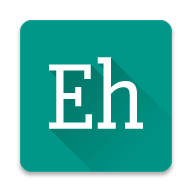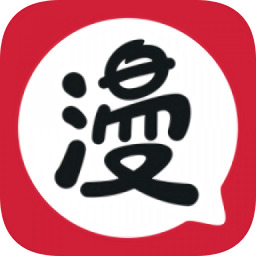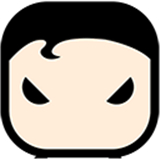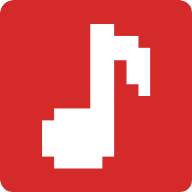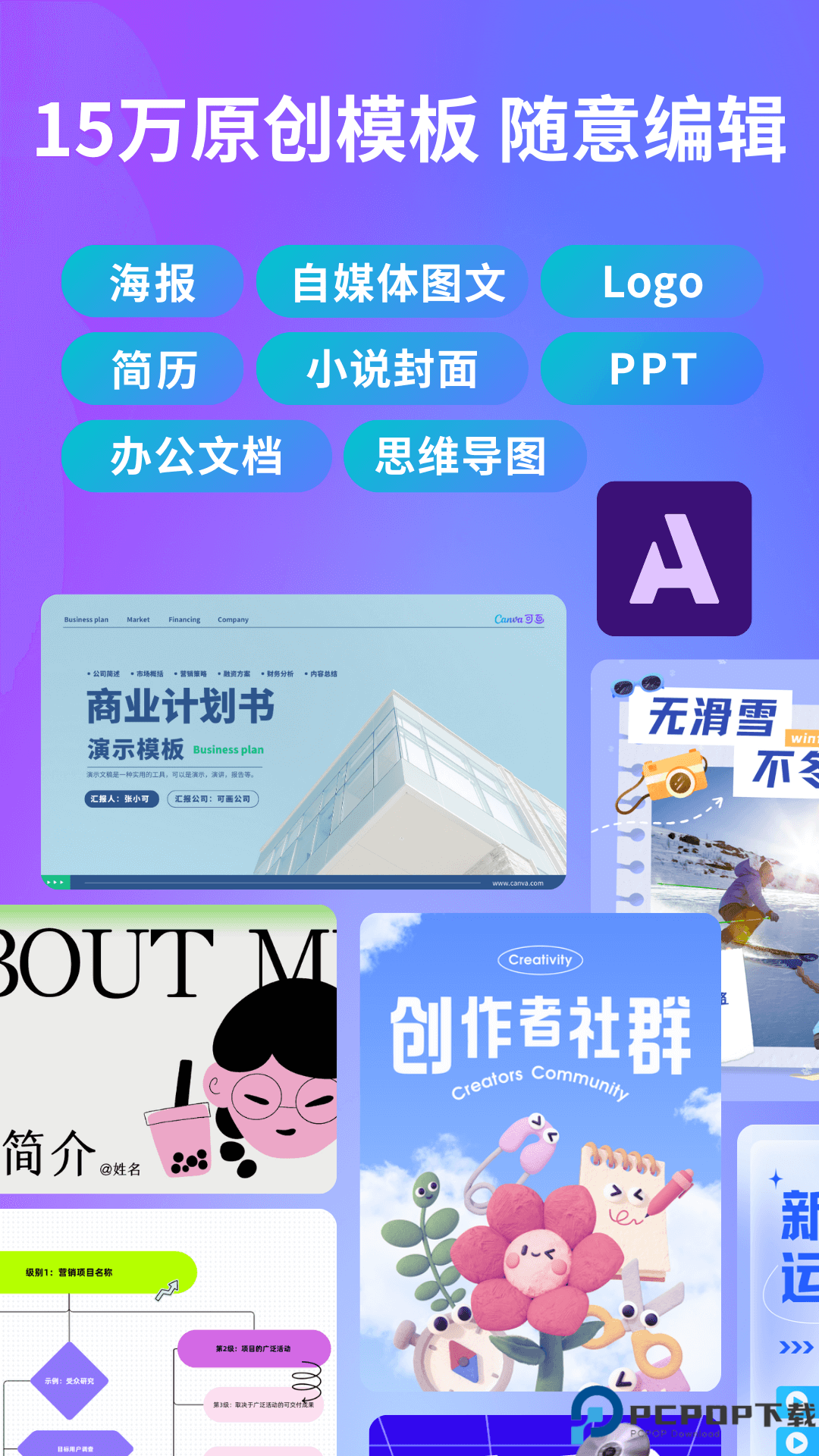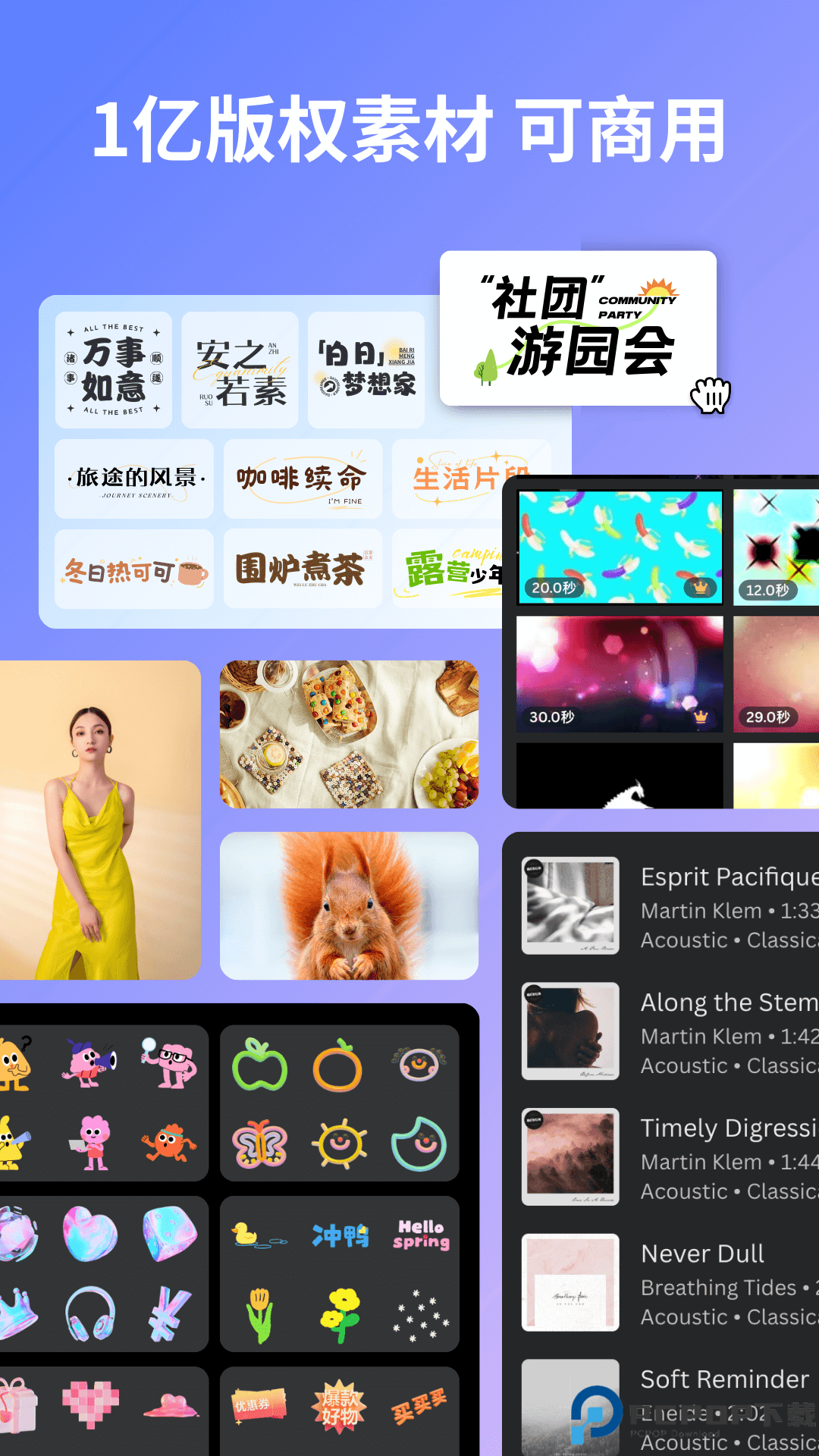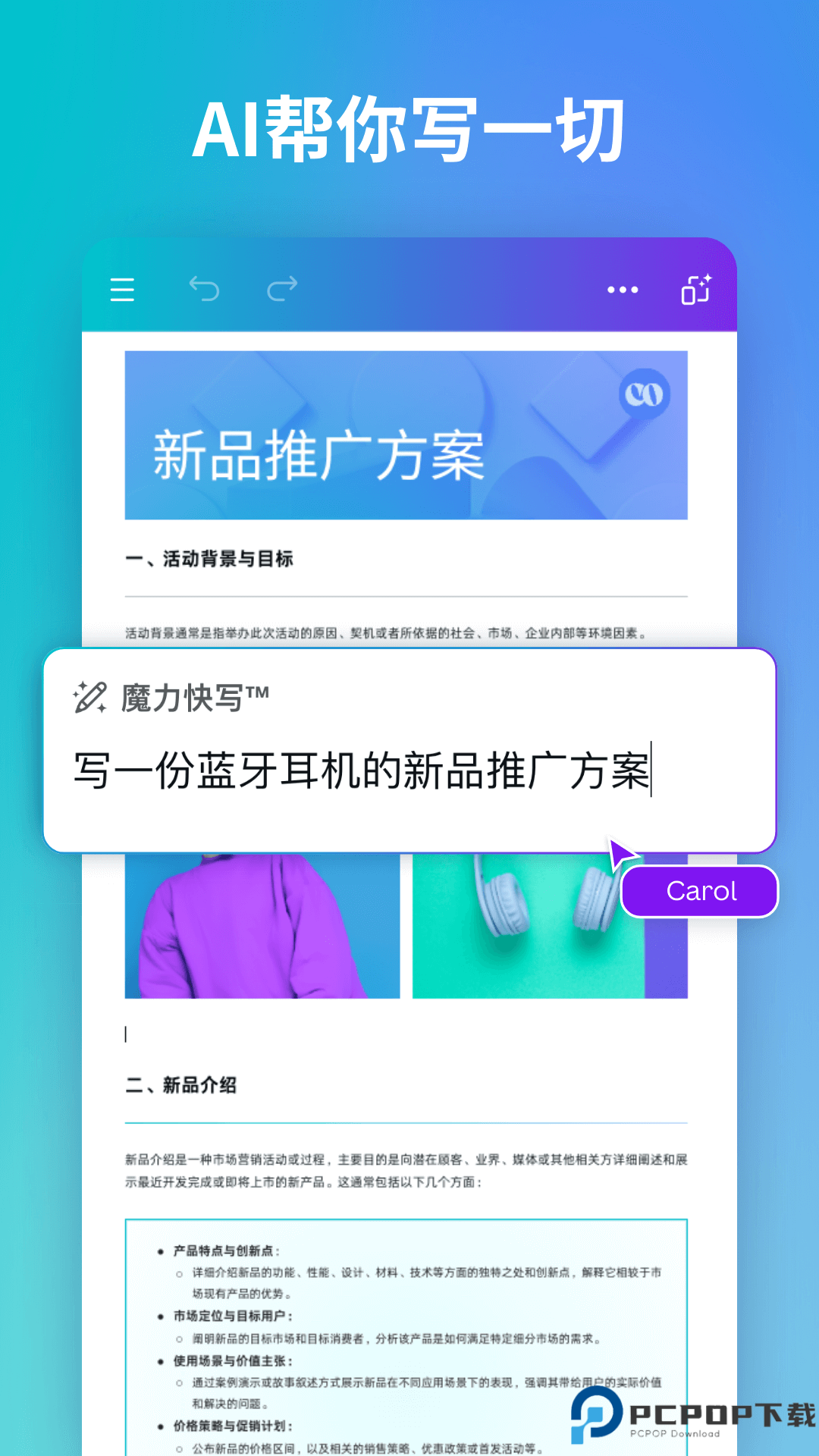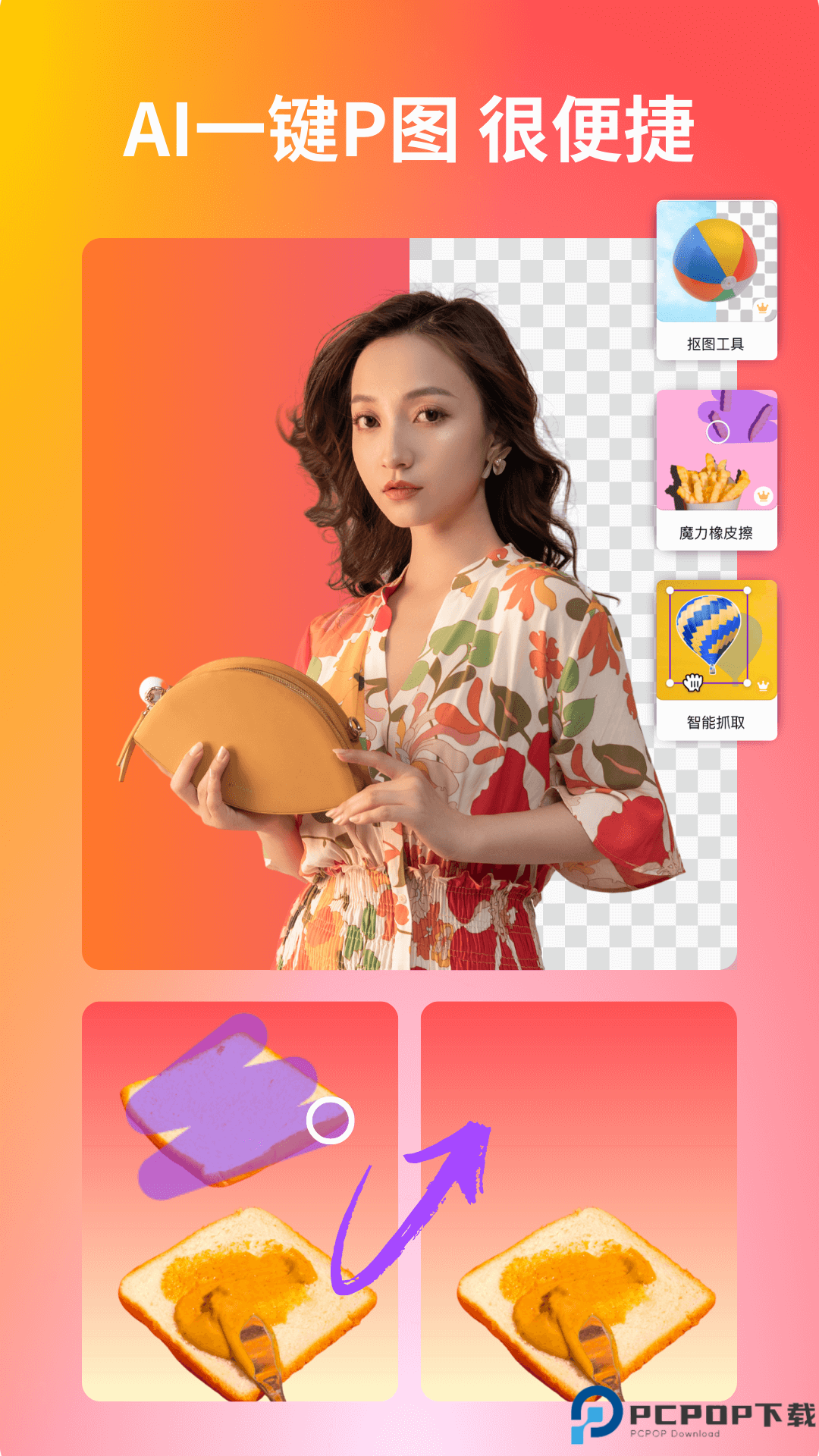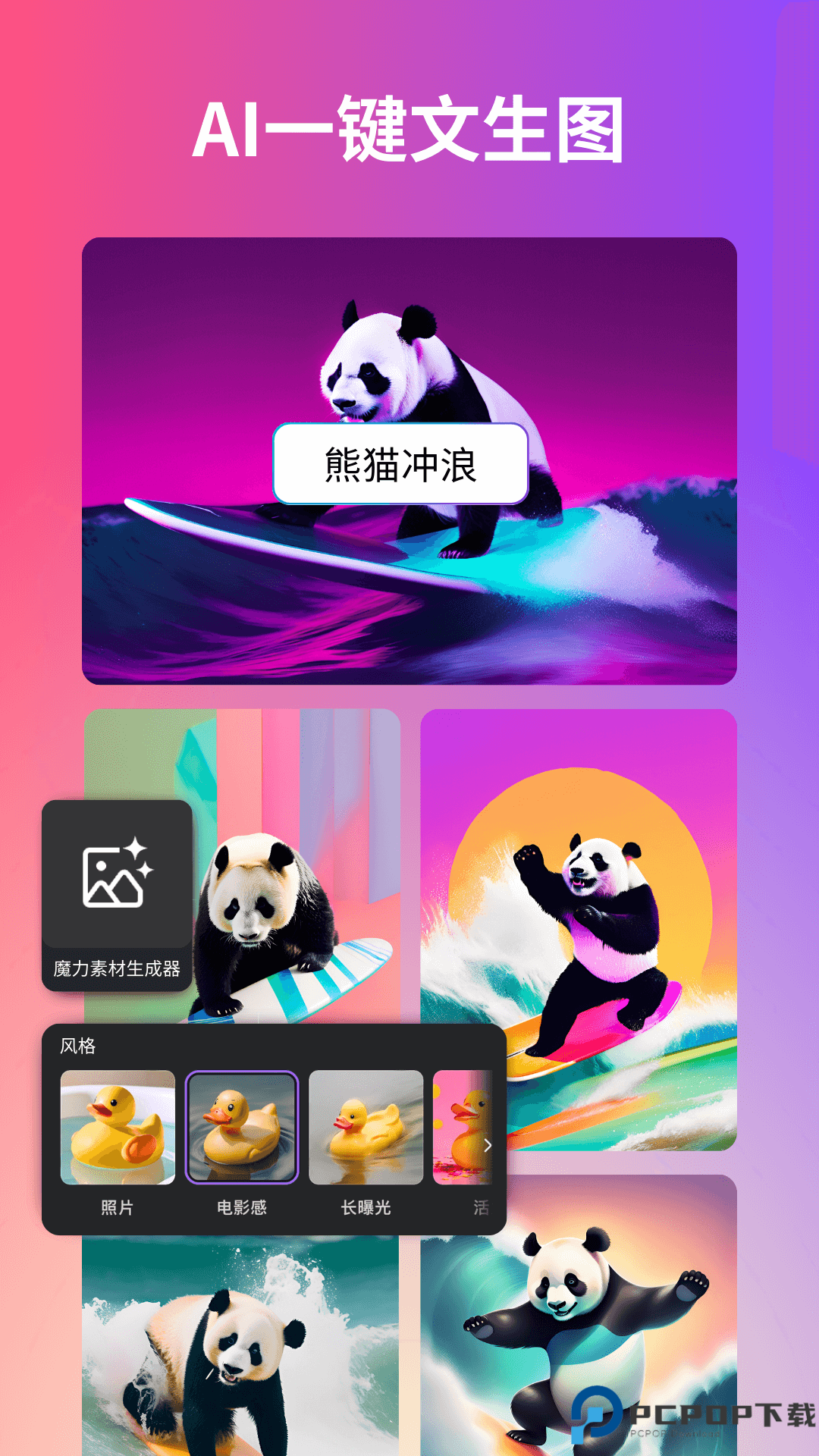℃
Canva可画官方版最新版
应用类别:常用工具
更新时间:2025-11-22 12:42:41
应用评分
8.9
简体中文
Canva可画是由北京咖瓦信息技术有限公司开发的在线设计平台,提供15万+设计模板,涵盖海报、PPT、Logo、简历、封面、电商主图、节日模板、办公文档、思维导图等200多种设计场景。这些模板设计精美、风格多样,可以满足用户在工作和生活中的各类设计需求。同时,Canva可画还提供了丰富的素材库,包括图片素材、插画、中英文版权字体和视频素材等,让用户在设计过程中有更多的选择和创意空间。支持用户自由调整模板中的文字、图片、背景等元素,改变字体、颜色和动画效果,让设计作品更具个性化。完成编辑后,用户可以一键导出设计作品,支持导出为JPG、PNG以及PDF等多种格式,满足不同的使用需求。
Canva可画官方网站:
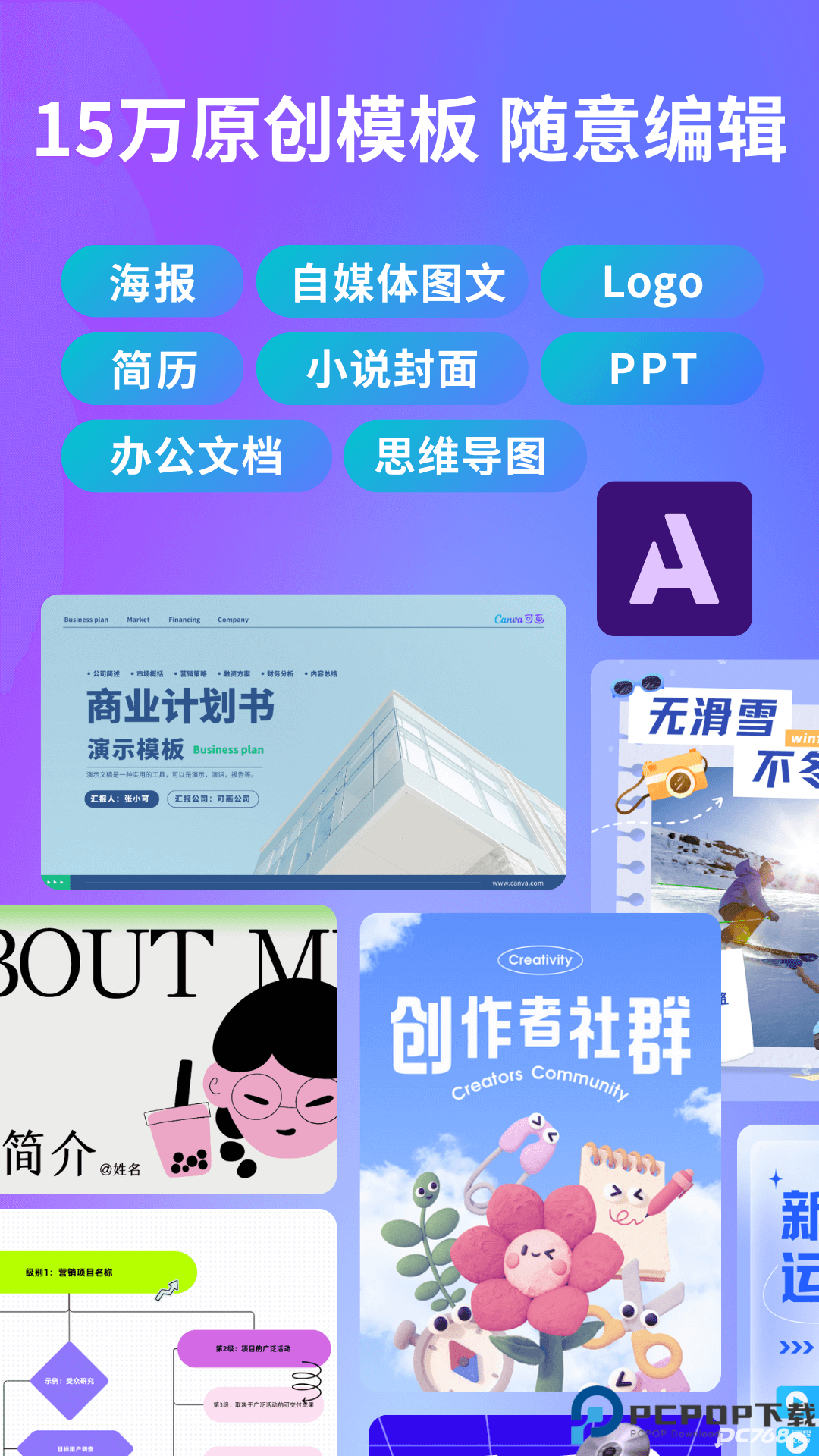
Canva可画如何导出ppt
1、在Canva中打开一个新的设计作品,并选择“PPT幻灯片”模板
2、在设计面板中,可以选择不同的布局和主题模板,根据需要自定义添加文本、图片、图表、背景等元素
3、在Canva的顶部工具栏中,点击“下载”按钮,选择“PPTX”选项并确定导出尺寸和页面方向等设置
4、完成PPT文件的导出后,打开PPT文件并检查幻灯片的内容和格式是否与原设计作品一致
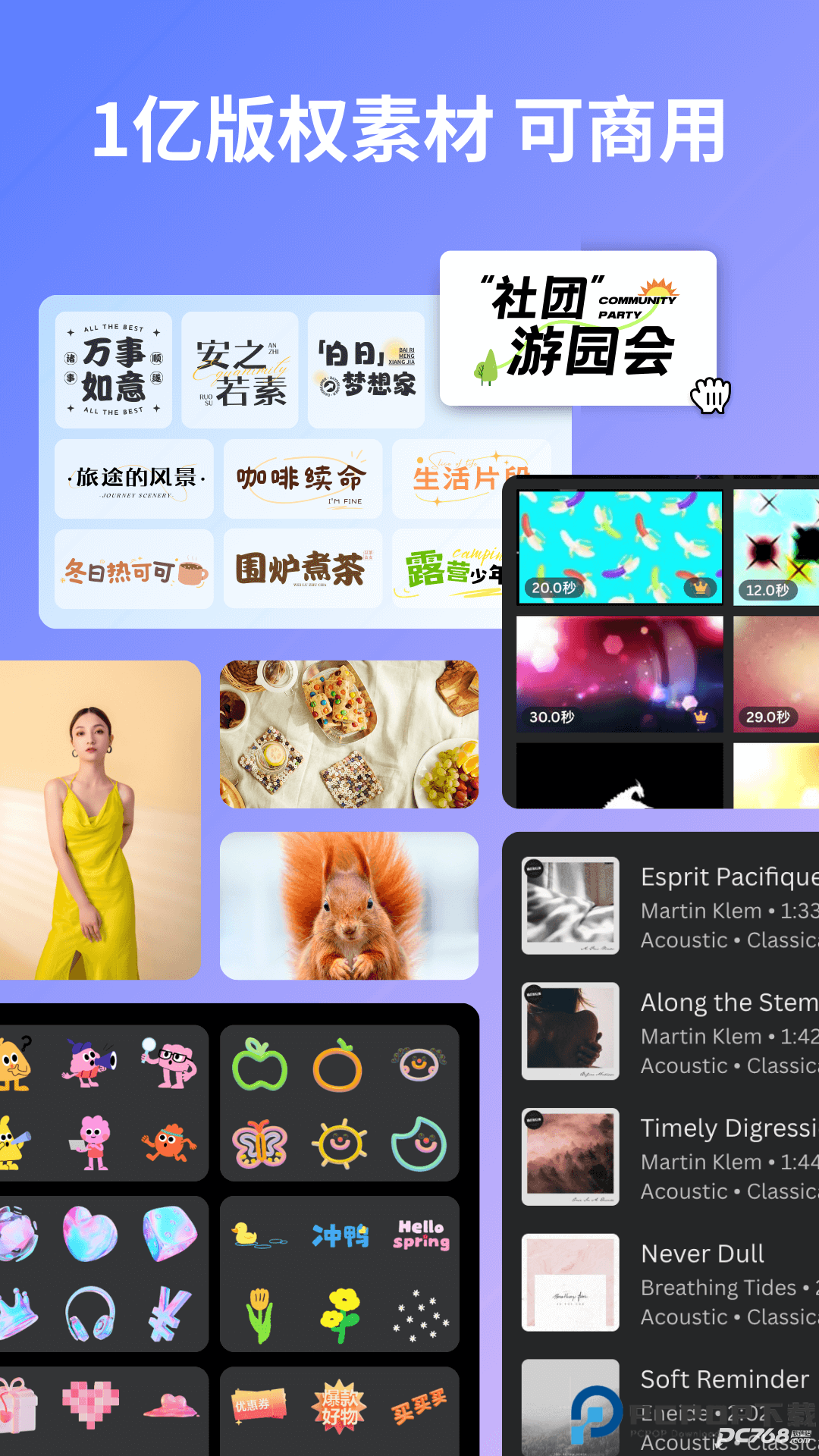
Canva可画怎么调透明度
1、调整背景透明度:在Canva可画中,可以通过选择背景图层后,使用工具栏中的透明度滑块来调整背景的透明度。将滑块向左拖动可以降低透明度,向右拖动则可以增加透明度。
2、调整图层透明度:在Canva中,每个图层都可以独立调整透明度。选择需要调整透明度的图层,然后在工具栏中找到透明度滑块,通过拖动滑块来设置所需的透明度。
3、导出透明背景的作品:若需要在导出时保持透明背景,需要开通Canva可画的高级会员。在导出时选择“导出为透明背景”的选项即可。

Canva可画快捷键
基础快捷键
撤销:Ctrl + Z
重做:Ctrl + Y
保存:Ctrl + S
全选:Ctrl + A
添加文字:T
添加矩形:R
添加行:L
添加圆形:C
添加链接:Ctrl + K
添加空白页:Ctrl + Enter
删除空白页:Ctrl + 退格键
导航到工具栏:Ctrl + F1
跳到画布:Ctrl + F2
素材快捷键
删除所选素材:退格键或Delete
为素材建组:Ctrl + G
为素材取消建组:Ctrl + Shift + G
锁定素材:Alt + Shift + L
将素材前移:Ctrl + ]
将素材后移:Ctrl + [
将素材移至最前:Alt + Ctrl + ]
将素材移至最后:Alt + Ctrl + [
整理素材:Alt + Shift + T
选择下一个/上一个素材:Tab或Shift + Tab
视频快捷键
播放/暂停视频:空格键
视频静音/取消视频静音:M
Loop video: Alt + Ctrl + L
详细信息
- 应用名称Canva可画官方版最新版
- 应用大小 0.00M
- 更新日期2025-11-22 10:42:41
- 当前版本 v1.0.0
- 应用语言:简体中文
- 隐私协议查看详情
- 应用权限查看详情
精选应用MORE +